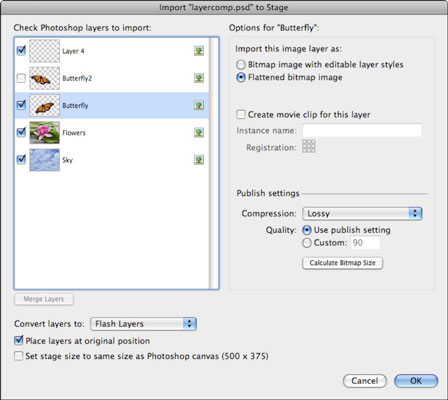Neatkarīgi no tā, vai jūsu Adobe Flash Creative Suite 5 projektam ir nepieciešama vienkārša fotogrāfija vai sarežģīts kompilēts mākslas darbs, Flash CS5 Photoshop importēšanas opcijas ļauj viegli importēt jebkuru .psd failu, vienlaikus saglabājot rediģējamus atsevišķus slāņus pat ar veida un slāņu stiliem.
Varat izplatīt Photoshop slāņus Flash slāņos, sakārtot tos kā atslēgas kadrus vai atsevišķi pārveidot slāņa saturu simbolos, kas tiek pievienoti bibliotēkai. Flash pat atbalsta Photoshop slāņu komplektus, lai jūs varētu izvēlēties un importēt jebkuru slāņu komplektu savā .psd failā.
Pirms sākat, atrodiet Photoshop failu, kuru vēlaties importēt programmā Flash. Lielisks piemērs ir fails, kas apvieno slāņus un veidu, kā arī Photoshop slāņu stilu pamata lietojumu, piemēram, ēnas.
Lai importētu Photoshop failu, veiciet šīs darbības:
Izvēlieties Fails → Importēt → Importēt uz Stage.
Kad tiek parādīts dialoglodziņš Importēt, izvēlieties Photoshop failu no cietā diska un noklikšķiniet uz Atvērt (Windows) vai Izvēlieties (Mac).
Tiek parādīts dialoglodziņš Importēt bibliotēkā ar pilnām Photoshop failu importēšanas opcijām un visu faila slāņu pilnu skatu.
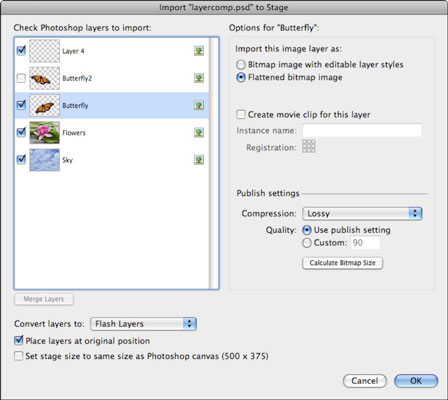
Atzīmējot izvēles rūtiņas blakus katram slānim, atlasiet slāņus, kurus vēlaties importēt programmā Flash.
Tagad varat iestatīt opcijas, kā importēt katra slāņa saturu.
Iezīmējiet slāni, kuru esat izvēlējies importēt.
Varat izvēlēties no vairākām opcijām, kas tiek rādītas paneļa labajā pusē.
Noklikšķiniet uz Labi, lai importētu failu.
Jūsu atlasītais mākslas darbs parādās uz skatuves.
Tā kā jūs varat selektīvi importēt slāņus un sapludināt slāņus tieši no importēšanas paneļa, apsveriet iespēju izmantot .psd failus, nevis importēt saplacinātus mākslas darbus (piemēram, JPEG vai GIF failus). Šis panelis ļauj iegūt noteiktus elementus un saglabāt caurspīdīgumu no Photoshop slāņiem.